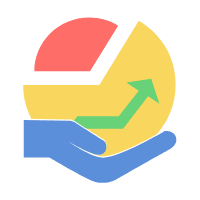同一台电脑上如何登录多个微信
<h2>只利用微信PC版登录两个或更多个微信</h2><ol><li><p>1</p><p>首先,我们先下载微信PC版,安装好。(建议在电脑的桌面上留一个快捷方式)</p><p><a class="show-5118-data" rel="nofollow" target="_blank"></a></p></li><li><p>2</p><p>找到桌面上的“微信”快捷方式(的图标),单击右键显示“菜单”,选择最后一个“属性”选项。</p><p><a class="show-5118-data" rel="nofollow" target="_blank"></a></p></li><li><p>3</p><p>在打开的属性窗口中,我们看到已经默认选中了“目标”中的文本内容(即:微信应用程序在电脑中的位置),我们把它复制下来(按下快捷键“Ctrl+C”就好),然后我们点击“取消”,关闭属性窗口。</p><p><a class="show-5118-data" rel="nofollow" target="_blank"></a></p></li><li><p>4</p><p>我们在电脑桌面的空白区域(没有图标的非任务栏区域)单击鼠标右键,选择“新建”,在“新建”的选项中点击“文本文档”完成新建。</p><p><a class="show-5118-data" rel="nofollow" target="_blank"></a></p></li><li><p>5</p><p>打开新建的文本文件,把第三步复制的“目标”粘帖到文本中,再稍微改改:</p><p>① 在双引号前面加入“<em>start </em>”(start后面的英文空格也要带上);② 将“<em>C:\</em>”移到英文空格后面,③ 把第二个双引号移动到“<em>\Tencent\WeChat\WeChat.exe</em>”前面。④ 最后,我们再复制并粘帖一行。(如图所示)</p><p>举个例子:若你复制的“目标”是“<em>"D:\YingYong\WeChat\WeChat.exe"</em>”;则最后改好的内容为:“<em>start D:\"YingYong"\WeChat\WeChat.exe</em>”(别忘了再来一行哦~)。</p><p><a class="show-5118-data" rel="nofollow" target="_blank"></a></p></li><li><p>6</p><p>点击文档窗口左上方的“文件”,然后再点击“另存为”选项。</p><p><a class="show-5118-data" rel="nofollow" target="_blank"></a></p></li><li><p>7</p><p>在弹出的另存为选项中,我们选择左侧栏的“桌面”,再在<strong>“文件名”后面加上“.bat”的后缀</strong>,之后<strong>在“保存类型”的选项卡中选择“所有文件”</strong>,最后再点击“保存”按钮(直接按下“Enter”键也是一样的效果)。</p><p><a class="show-5118-data" rel="nofollow" target="_blank"></a></p></li><li><p><br></p><p>保存后,我们可以看到桌面上多了一个名为“新建文本文档”的bat文件,双击打开可以看到:桌面中央位置出现了两个微信登录的界面(两个叠在一起,我们拖动一下就可以发现另一个登录微信的窗口界面了)。之后就可以登录微信了。</p><p><a class="show-5118-data" rel="nofollow" target="_blank"></a></p><p>END</p></li></ol><h2><a href="http://javascript:;" class="show-5118-data" rel="nofollow" target="_blank"></a>通过微信网页版登录两个或是多个微信</h2><ol><li><p><br></p><p>我们知道,目前网页版微信还是可以使用的。所以,我们可以利用多个浏览器来实现在同一台电脑上登录两个或多个微信的目的。</p></li><li><p><br></p><p>首先,我们在浏览器的搜索栏输入“微信网页版”,点击搜索并点开搜索到的带“官网”标志的链接进入网页版微信。</p><p><a class="show-5118-data" rel="nofollow" target="_blank"></a></p></li><li><p><br></p><p>好了,这会儿就出现了我们熟悉的扫码登录界面了,扫一扫二维码就可以登录了。</p><p><a class="show-5118-data" rel="nofollow" target="_blank"></a></p></li><li><p><br></p><p>打开另外一个浏览器,比如刚才打开的是自己安装的第三方浏览器,那么我们再打开Windows自带的IE浏览器,按照步骤一到步骤三的方式登录第二个微信就好。</p><p><a class="show-5118-data" rel="nofollow" target="_blank"></a></p><p>END</p></li></ol><h2><a href="http://javascript:;" class="show-5118-data" rel="nofollow" target="_blank"></a>通过浏览器插件来登陆两个或多个微信</h2><ol><li><p><br></p><p>另外,需要说明的是,很多浏览器都有针对微信而开发的扩展(比如:QQ浏览器上就有针对微信的应用,今天我们就以QQ浏览器来进行说明)</p><p>打开QQ浏览器,点击右上方带三点的“更多应用”按钮,选择“添加应用”。</p><p><a class="show-5118-data" rel="nofollow" target="_blank"></a></p></li><li><p><br></p><p>我们可以看到QQ浏览器的应用中心的精品推荐里就有“微信”应用,把鼠标移到微信所在的位置,可以发现“安装”的按钮显示出来了,我们单击一下“安装”。</p><p>(注意:如果“精品推荐”里面没有微信,可以在右上角的“搜索应用”中输入“微信”进行搜索。)</p><p><a class="show-5118-data" rel="nofollow" target="_blank"></a></p></li><li><p><br></p><p>安装好之后,我们可以看到浏览器的应用栏左侧多了一个微信图标,而中间位置也出现了扫码登录微信的弹窗,扫一扫就可以登录了。</p><p>(QQ浏览器不但可以在应用里登录微信,而且同样可以通过网页版登录另外一个微信号,互不干扰哦~)</p><p><a class="show-5118-data" rel="nofollow" target="_blank"></a></p><p>END</p></li></ol><h2><a href="http://javascript:;" class="show-5118-data" rel="nofollow" target="_blank"></a>只靠自己的手速来登录两个或更多微信</h2><p></p><ol><li><p><br></p><p>如果比较懒,不想像上面需要那么多步骤的方法的话。也可以只靠自己的手速来解决。我们先将鼠标移动到桌面的微信图标上,鼠标左键单击一下选中。</p><p><a class="show-5118-data" rel="nofollow" target="_blank"></a></p></li><li><p><br></p><p>然后我们快速按下“Enter”键。PS:想登几个微信就按几下,而且手速要快(姿势帅不帅没影响),不过小编测试的时候,最多只出现了三个微信登录窗口 ... </p></li><li><p>(<b><u>http://www.ktv2020.com</u></b>)</p></li></ol>